<表の作成>
背景画像の設定(背景の設定)まで終了したら、次に表を作成していきます。
- Enterを2回ほど押します(名前の下2行ほど改行しておきます)。
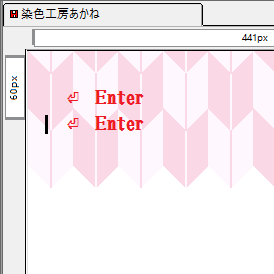
- テーブルのアイコンをクリック。
- 3×3になるようにドラッグして、クリック。
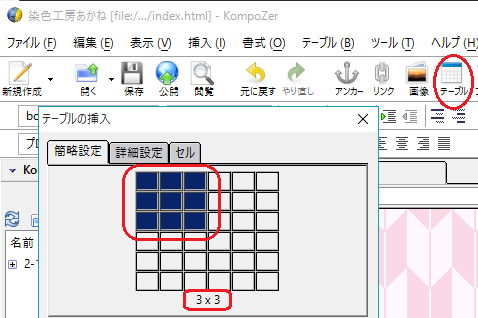
- 1行目の3つのセルをドラッグ(選択)します。
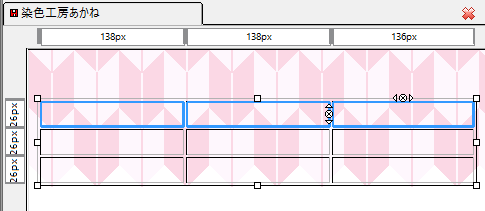
- 選択したセルを結合をクリック。
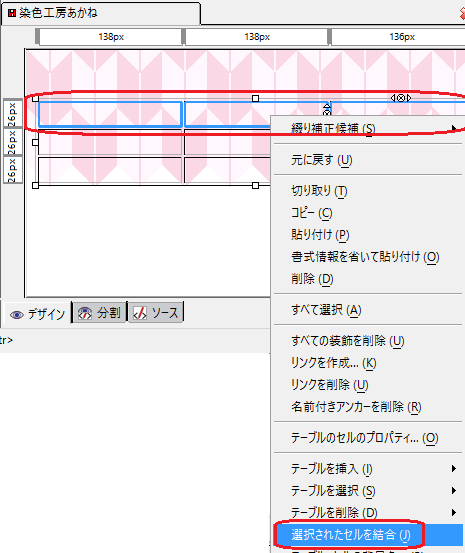
- 今度は、3行目の3つのセルをドラッグ(選択)します。
- 選択したセルを結合をクリック。
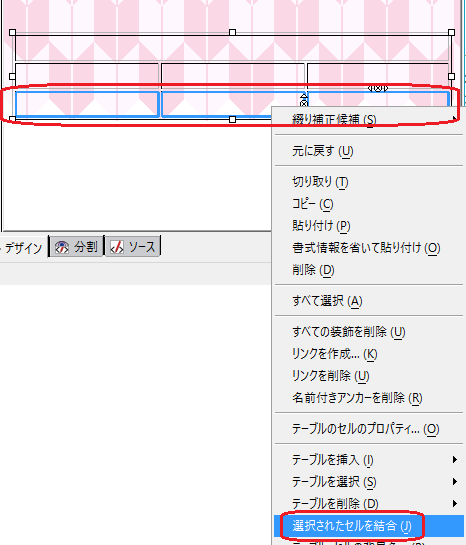
- ソースをクリック。
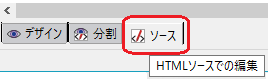
- 下の図の赤で示した箇所を削除および修正します。
削除: style=”text-align; left; width:100%;”
削除: cell padding=”2″ cell spacing=”2″ (セルの中の余白がなくなります)
修正: border=”1″ を border=”0″ (枠線が消えます)
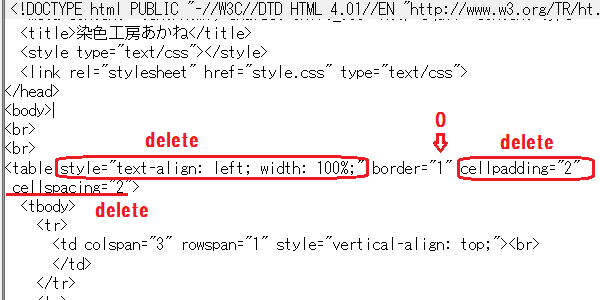
- 次は<td>の中の style=”vettical-align; top;” の部分を削除します。
ここでは複数個所あるため、コピーし、置換を使って削除します。 - まず、<td>の中の style=”vettical-align; top;” をドラッグします。
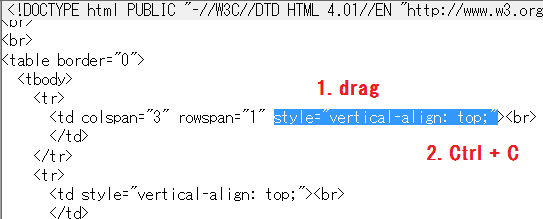
- ctrlを押しながらCのキーを押してコピーします(以後 Ctrl+C と記述))。
- 編集 - 検索・置換 をクリック。
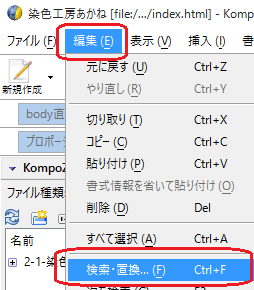
- Ctrl+V で貼り付けます。
- すべて置換 をクリック。
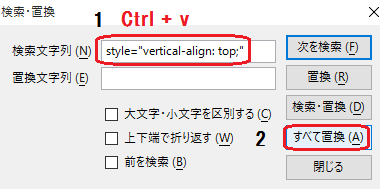
- rowspanをドラッグ。Ctrl+Cでコピーします。
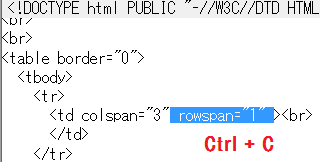
- 編集 - 検索・置換 をクリック。
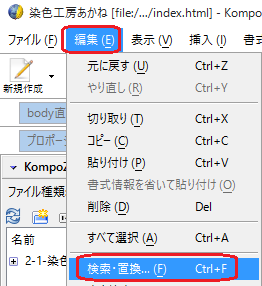
- Ctrl+Vのあと、すべて置換 をクリック。
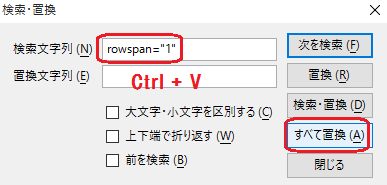
- ソースをクリック。下の図と比べて、余計な要素が含まれていたら、削除します。
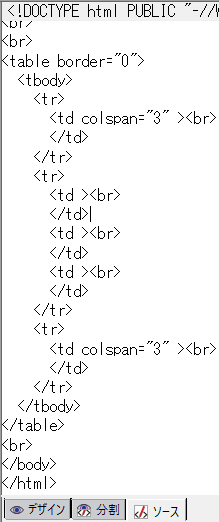
- つぎに表の中にメニューや本文を作成していきます。
参照: 見出し1の設定